Tools zum Entfernen
Du kannst Radierer verwenden, um Teile deiner Zeichnung zu entfernen.
Radierer-Tool
Die Radierer-Toolgruppe enthält Sub-Tools zum Löschen von Teilen deiner Zeichnung. Wähle einfach ein Sub-Tool aus der Liste und zeichne auf der Leinwand, um einen Teil der Ebene zu löschen.
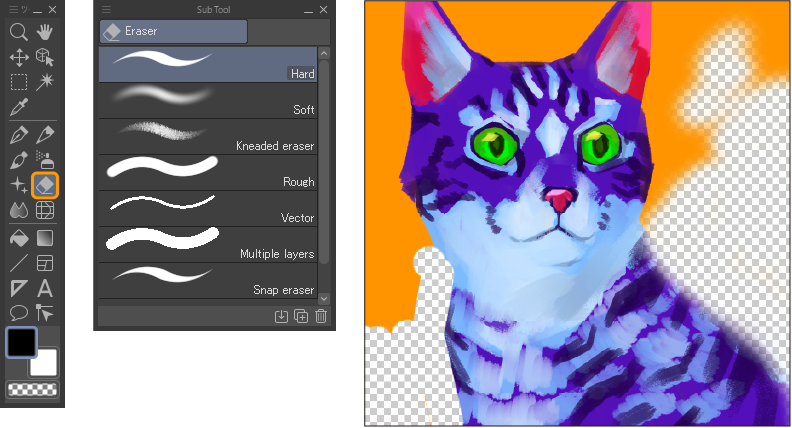
Um auf allen Ebenen zu löschen, öffne die Palette Sub-Tool Details, indem du auf das Schraubenschlüssel-Symbol unten in der Palette Tooleigenschaften klickst und die Option Löschen > Auf allen Ebenen radieren wählst.
Bei der Verwendung auf Vektorebenen erzeugen die mit einem Radierer-Tool ausgeführten Striche keine Kontrolllinien.
Transparenz verwenden
Du kannst auch Teile deiner Zeichnung mit jedem Zeichentool löschen, indem du die Zeichenfarbe auf Transparenz änderst. Die Verwendung von Pinseltools zum Löschen von Teilen deiner Zeichnung kann einen nahtloseren Look erzeugen als die Verwendung von Radierern.
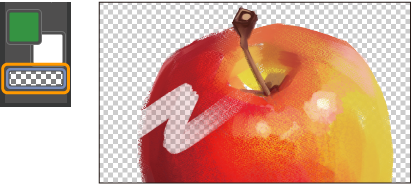
Notiz | Wenn du ein auf Transparenz eingestelltes Pinseltool auf einer Vektorebene verwendest, werden die transparenten Pinselstriche als Vektorlinien mit Ankerpunkten erstellt.Wenn du dies vermeiden willst, verwende ein Radierer-Tool oder das Vektor-Radierer-Sub-Tool auf Vektorebenen. |
Vektor-Radierer
Mit den Einstellungen des Vektorradierers kannst du Vektorlinien bis zu den Schnittpunkten löschen oder ganze Linien mit einem einzigen Strich löschen.
Du kannst das Standardtool Vektor-Radierer verwenden oder jedes andere Radierertool in einen Vektorradierer umwandeln, indem du die Einstellung in der Sub-Tool Details-Palette > Löschen > Vektor-Radierer aktivierst.
Notiz | Die Einstellung Vektor-Radierer ist in CLIP STUDIO PAINT DEBUT nicht verfügbar. |
Die Einstellung Vektor-Radierer bietet die folgenden Optionen:
Berührende Bereiche ausradieren
Diese Einstellung löscht nur die Teile der Linie, die mit dem Tool berührt wurden.
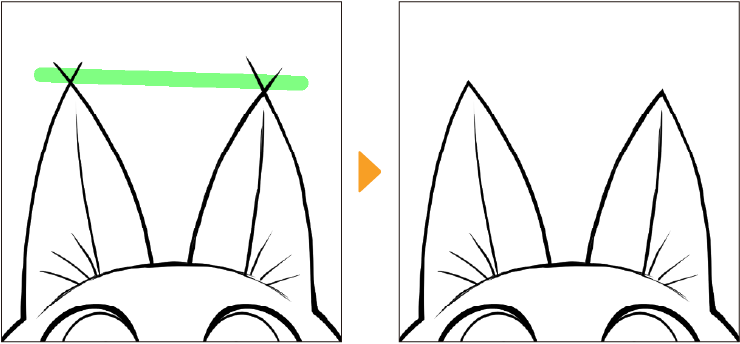
Bis zum Schnittpunkt ausradieren
Diese Einstellung löscht die Linie bis zu dem Punkt, an dem sie sich mit einer anderen auf der Vektorebene gezeichneten Linie überschneidet.
Wenn diese Einstellung aktiviert ist, erscheint eine zusätzliche Option „Alle Ebenen beziehen“. Wenn Alle Ebenen beziehen aktiviert ist, löscht der Radierer bis zu den Schnittpunkten mit anderen Vektorlinien auf allen Ebenen.
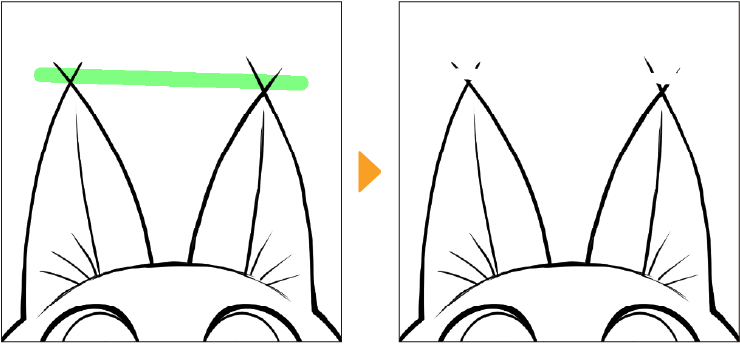
Ganze Linie
Mit dieser Einstellung werden alle Linien, die mit dem Tool berührt wurden, vollständig gelöscht.
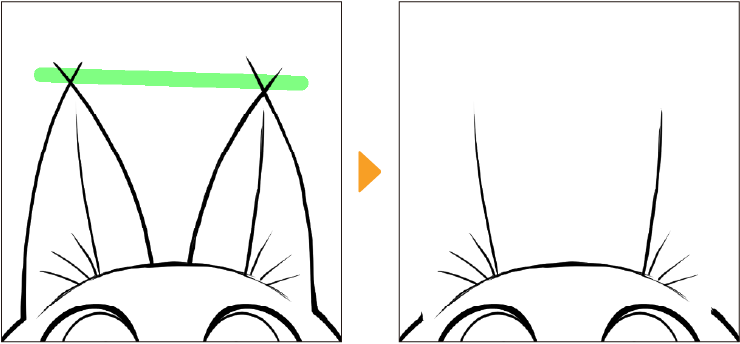
Wenn sie auf einer Rasterebene verwendet werden, löschen Vektor-Radierer nur berührte Bereiche, auch wenn eine andere Vektoreinstellung aktiviert ist.